橙子一键装机怎么安装win10系统
来源:Win7之家
时间:2023-08-17 19:25:39 332浏览 收藏
本篇文章主要是结合我之前面试的各种经历和实战开发中遇到的问题解决经验整理的,希望这篇《橙子一键装机怎么安装win10系统》对你有很大帮助!欢迎收藏,分享给更多的需要的朋友学习~
橙子一键装机怎么安装win10系统?日常生活办公中经常需要使用电脑,当电脑故障的时候,就需要通过重装系统来解决问题,网上重装系统的工具有很多,比如橙子装机大师,可以通过橙子一键装机来完成win10系统的重装,但是有些朋友不知道橙子一键装机win10系统怎么操作,下面我们就来做一个介绍。
橙子一键装机怎么安装win10系统
1、打开橙子装机大师,可以看到三个功能,在线安装系统就选择重装系统功能。
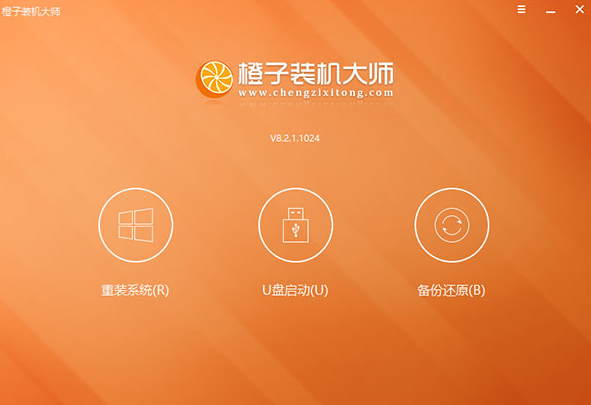
2、出现系统选择界面,选择自己需要安装的操作系统,点击后面的安装系统。
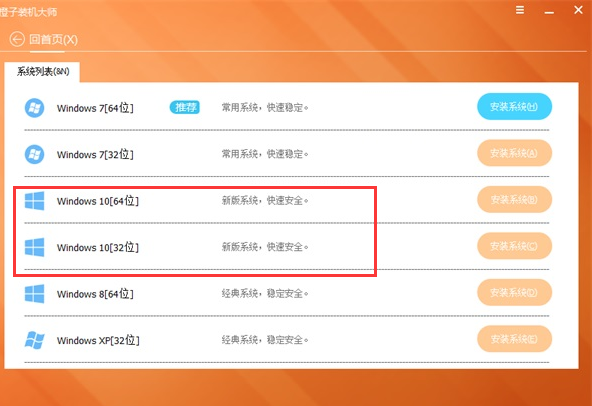
3、之后橙子装机大师就开始系统的下载安装啦。
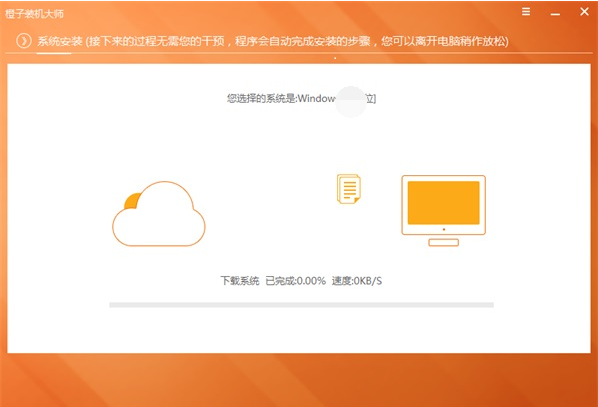
4、下载系统完成后,出现重启提示,点击重启,后续步骤就无需我们操作了,等待系统的安装完成就可以了。
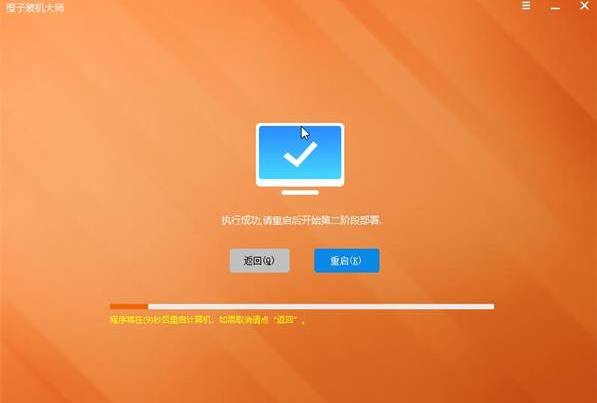
以上就是小编带来的橙子一键装机怎么安装win10系统的全部内容,更多电脑重装问题,欢迎返回首页了解。
文中关于Win系统,一键安装,橙子装机的知识介绍,希望对你的学习有所帮助!若是受益匪浅,那就动动鼠标收藏这篇《橙子一键装机怎么安装win10系统》文章吧,也可关注golang学习网公众号了解相关技术文章。
声明:本文转载于:Win7之家 如有侵犯,请联系study_golang@163.com删除
相关阅读
更多>
-
501 收藏
-
501 收藏
-
501 收藏
-
501 收藏
-
501 收藏
最新阅读
更多>
-
321 收藏
-
173 收藏
-
240 收藏
-
236 收藏
-
399 收藏
-
332 收藏
-
379 收藏
-
303 收藏
-
120 收藏
-
489 收藏
-
442 收藏
-
240 收藏
课程推荐
更多>
-

- 前端进阶之JavaScript设计模式
- 设计模式是开发人员在软件开发过程中面临一般问题时的解决方案,代表了最佳的实践。本课程的主打内容包括JS常见设计模式以及具体应用场景,打造一站式知识长龙服务,适合有JS基础的同学学习。
- 立即学习 543次学习
-

- GO语言核心编程课程
- 本课程采用真实案例,全面具体可落地,从理论到实践,一步一步将GO核心编程技术、编程思想、底层实现融会贯通,使学习者贴近时代脉搏,做IT互联网时代的弄潮儿。
- 立即学习 516次学习
-

- 简单聊聊mysql8与网络通信
- 如有问题加微信:Le-studyg;在课程中,我们将首先介绍MySQL8的新特性,包括性能优化、安全增强、新数据类型等,帮助学生快速熟悉MySQL8的最新功能。接着,我们将深入解析MySQL的网络通信机制,包括协议、连接管理、数据传输等,让
- 立即学习 500次学习
-

- JavaScript正则表达式基础与实战
- 在任何一门编程语言中,正则表达式,都是一项重要的知识,它提供了高效的字符串匹配与捕获机制,可以极大的简化程序设计。
- 立即学习 487次学习
-

- 从零制作响应式网站—Grid布局
- 本系列教程将展示从零制作一个假想的网络科技公司官网,分为导航,轮播,关于我们,成功案例,服务流程,团队介绍,数据部分,公司动态,底部信息等内容区块。网站整体采用CSSGrid布局,支持响应式,有流畅过渡和展现动画。
- 立即学习 485次学习
